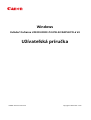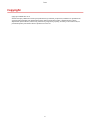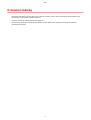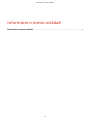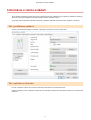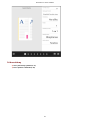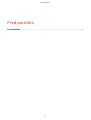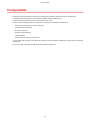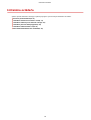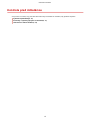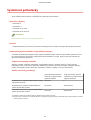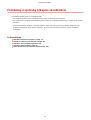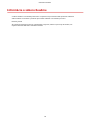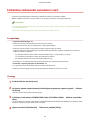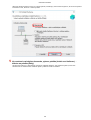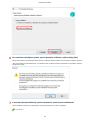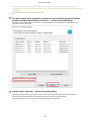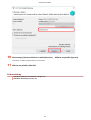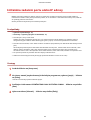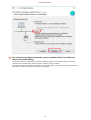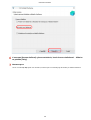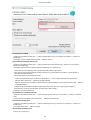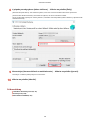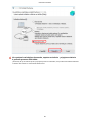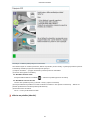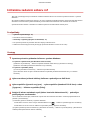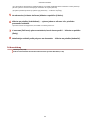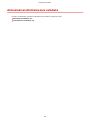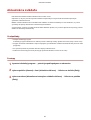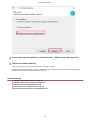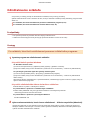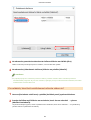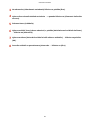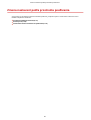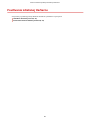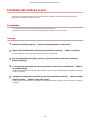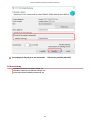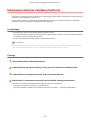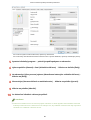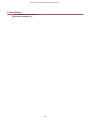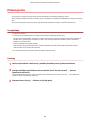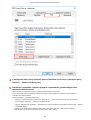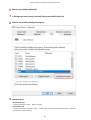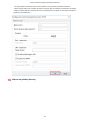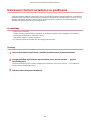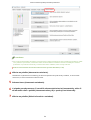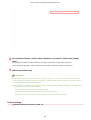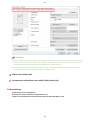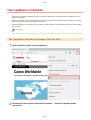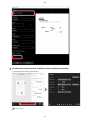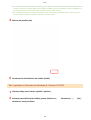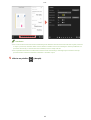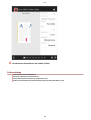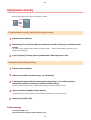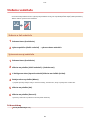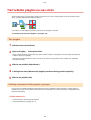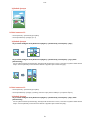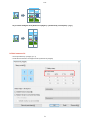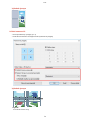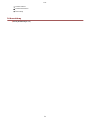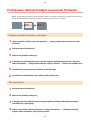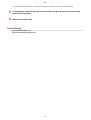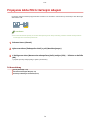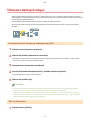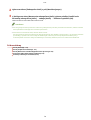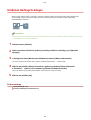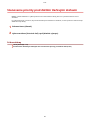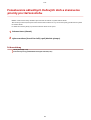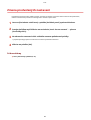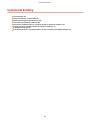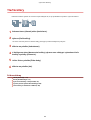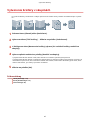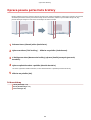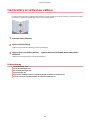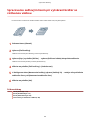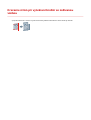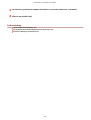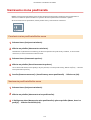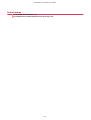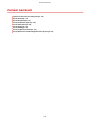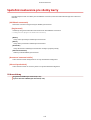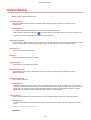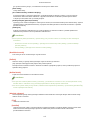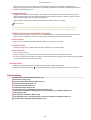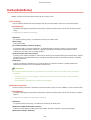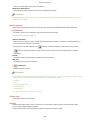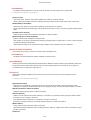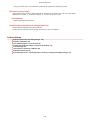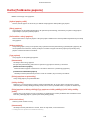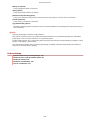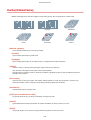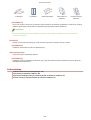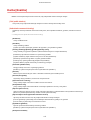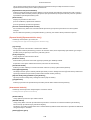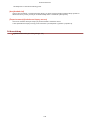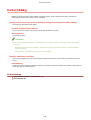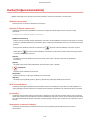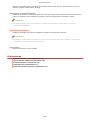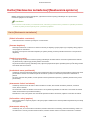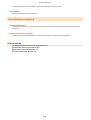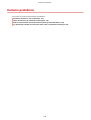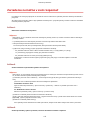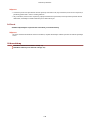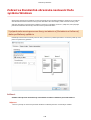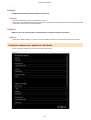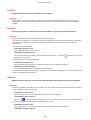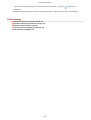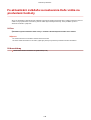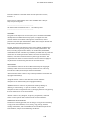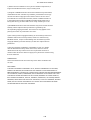Windows
Ovládač tlačiarne UFR II/UFRII LT/LIPSLX/CARPS2/PCL6 V4
Užívateľská príručka
USRMA-3229-00 2018-03 sk Copyright CANON INC. 2018


Copyright
Copyright CANON INC. 2018
Žiadna časť tejto publikácie nesmie byť reprodukovaná, prenášaná, prepisovaná, ukladaná vo vyhľadávacom
systéme alebo prekladaná do akéhokoľvek jazyka alebo počítačového jazyka v akejkoľvek forme alebo
akýmikoľvek prostriedkami, elektronicky, mechanicky, magneticky, opticky, chemicky, ručne alebo inak, bez
predchádzajúceho písomného súhlasu spoločnosti Canon Inc.
Úvod
6

Ochranné známky
Microsoft a Windows sú buď registrované ochranné známky, alebo ochranné známky spoločnosti Microsoft
Corporation v USA a/alebo v ďalších krajinách.
macOS je ochranná známka spoločnosti Apple Inc.
Ostatné názvy produktov a spoločností uvedené v tomto dokumente môžu byť ochrannými známkami
príslušných vlastníkov.
Úvod
7

Informácie o tomto ovládači
Tento ovládač umožňuje zobraziť obrazovku nastavení tlače pre ovládače, ktoré podporujú aplikácie z Windows
Obchodu a počítačové aplikácie a používať tlačové funkcie zariadení Canon.
V tejto príručke sú aplikácie z Windows Obchodu a aplikácie Windows označované ako aplikácie z Obchodu.
Tlač z počítačovej aplikácie
Pri tlači z počítačových aplikácií sa zobrazí nasledujúca obrazovka s nastaveniami tlače.
Tlač z aplikácie z Obchodu
Pri tlači z aplikácií z Obchodu sa zobrazí nasledujúca obrazovka s nastaveniami tlače.
Funkcie potrebné na tlač z aplikácií z Obchodu sú automaticky inštalované z Windows Obchodu po nainštalovaní
ovládača.
Informácie o tomto ovládači
9

Pred použitím
● Najnovší softvérový ovládač je zverejnený na webových stránkach spoločnosti Canon. Skontrolujte
prevádzkové prostredie atď. a prevezmite si príslušný softvér podľa potreby.
Globálna stránka spoločnosti Canon: http://www.canon.com/
● Funkcie, ktoré môžete používať, sa môžu líšiť v závislosti od nasledujúcich podmienok.
- Zariadenie, ktoré používate a jeho nastavenia
- Verzia rmvéru zariadenia
- Štruktúra možností
- Ovládač, ktorý používate
- Verzia ovládača
- Počítačové prostredie, ktoré používate
● Obsah obrazovky, postupy atď. zobrazené a popísané v tomto návode sa môžu líšiť od tých, ktoré sú skutočne
zobrazené.
● V tejto príručke sú použité príklady pri použití systému Windows 10.
Pred použitím
12

Inštalácia ovládača
Inštalácia ovládača ......................................................................................................................................... 14
Kontrola pred inštaláciou ................................................................................................................................... 15
Systémové požiadavky .................................................................................................................................... 16
Poznámky a výstrahy týkajúce sa inštalácie .................................................................................................... 17
Informácie o súbore Readme ......................................................................................................................... 18
Inštalácia zisťovaním zariadení v sieti ............................................................................................................... 19
Inštalácia zadaním portu alebo IP adresy ......................................................................................................... 24
Inštalácia pomocou USB pripojenia ................................................................................................................... 29
Inštalácia zadaním súboru inf ............................................................................................................................ 32
Aktualizácia/odinštalovanie ovládača ............................................................................................................... 34
Aktualizácia ovládača ...................................................................................................................................... 35
Odinštalovanie ovládača ................................................................................................................................. 37
Inštalácia ovládača
13

Inštalácia ovládača
Vyberte spôsob inštalácie vhodný pre spôsob pripojenia a prostredie používaného zariadenia.
Kontrola pred inštaláciou(P. 15)
Inštalácia zisťovaním zariadení v sieti(P. 19)
Inštalácia zadaním portu alebo IP adresy(P. 24)
Inštalácia pomocou USB pripojenia(P. 29)
Inštalácia zadaním súboru inf(P. 32)
Aktualizácia/odinštalovanie ovládača(P. 34)
Inštalácia ovládača
14

Systémové požiadavky
Tento ovládač možno používať v nasledujúcich systémových prostrediach.
Operačné systémy
● Windows 10
● Windows 8.1
● Windows Server 2016
● Windows Server 2012 R2
POZNÁMKA
● Windows 10 bežiaci iba na stolných počítačoch.
Hardvér
● Akýkoľvek počítač, pri ktorom je zaručené, že dokáže pracovať s vyššie uvedenými operačnými systémami
Kombinácia jazykov ovládača a operačného systému
V závislosti od kombinácie podporovaných jazykov ovládača a jazyka zobrazenia operačného systému nemusí
byť zaručené správne fungovanie. Odporúčame vykonať inštaláciu v jazyku, ktorý sa vyberie predvolene po
spustení inštalačného programu.
Podporované jazyky ovládača
Anglický / Arabský / Baskický / Katalánsky / Zjednodušená čínština / Tradičná čínština / Český / Dánsky /
Holandský / Fínsky / Francúzsky / Nemecký / Maďarský / Taliansky / Japonský / Kórejský / Malajský / Nórsky /
Poľský / Portugalský / Ruský / Slovenský / Španielsky / Švédsky / Thajský / Turecký / Vietnamčina
Rozsah zaručenej prevádzky
Jazyk operačného systému
zahrnutý v podporovaných
jazykoch ovládača
Jazyk operačného systému
nezahrnutý v podporovaných
jazykoch ovládača
Nainštalované s jazykom zodpovedajúcim jazyku
operačného systému
Zaručené --
Nainštalované s jazykom nezodpovedajúcim
jazyku operačného systému
Zaručené
*1
Nezaručené
*2
Po inštalácii zmenené na jazyk nezodpovedajúci
jazyku operačného systému
Zaručené
*1
Nezaručené
*2
*1 Rozloženie môže byť narušené alebo sa ovládač nemusí správne zobraziť.
*2 Fungovanie je zaručené len v prípade inštalácie v anglickom jazyku. Rozloženie však môže byť narušené alebo sa ovládač
nemusí správne zobraziť.
Inštalácia ovládača
16

Poznámky a výstrahy týkajúce sa inštalácie
Pri inštalácii dávajte pozor na nasledujúce body.
● Ak sa zobrazí stránka, ktorá vyžaduje povolenie zmien na počítači, zmeny povoľte.
● Ak sa zobrazí okno Zabezpečenia Windows, ktoré uvádza, že vydavateľa ovládača nie je možné overiť, povoľte
inštaláciu.
● Ak sa po dokončení inštalácie v časti [Zariadenia a tlačiarne] nezobrazí ikona zariadenia, môže existovať
problém s obrazovkou alebo stavom inštalácie. Ak chcete zobraziť ikonu zariadenia, pozrite si Riešenie
problémov.
Príbuzné témy
Inštalácia zisťovaním zariadení v sieti(P. 19)
Inštalácia zadaním portu alebo IP adresy(P. 24)
Inštalácia pomocou USB pripojenia(P. 29)
Inštalácia zadaním súboru inf(P. 32)
Ikona zariadenia sa po inštalácii nezobrazuje(P. 139)
Inštalácia ovládača
17

Informácie o súbore Readme
V súbore Readme sa nachádzajú informácie o opatreniach pri inštalácii alebo používaní ovládačov.
Súbor Readme sa nachádza v priečinku prevzatého ovládača a má nasledujúci názov.
Readme_sk.html
Ak vykonávate inštaláciu pomocou inštalačného programu, môžete si pozrieť aj obrazovku, kde
nájdete LICENČNÁ ZMLUVA K SOFTVÉRU CANON.
Inštalácia ovládača
18

Inštalácia zisťovaním zariadení v sieti
V sieťovom prostredí môžete automaticky vyhľadať zariadenie a nainštalovať ovládač.
Môžete vyhľadať zariadenia v sieťach TCP/IP a v sieťových prostrediach, ktoré používajú WSD.
POZNÁMKA
● V prípade sieťových prostredí iného typu ako je uvedené vyššie si pozrite postup na inštaláciu so zadaním
portu alebo IP adresy.
● Ak neviete, aké sieťové prostredie používate, obráťte sa na správcu siete.
Predpoklady
● Systémové požiadavky(P. 16)
● Zapnutie funkcie [Nastavenia Multicast Discovery] v zariadení
Pre sieťové prostredia, ktoré používajú WSD, zapnite [Použiť WSD].
● Nastavenie funkcie výberu jazyka popisu stránky (plug and play) zariadenia
Nastavte [Výber PDL (Plug and Play)] na zariadení podľa používaného ovládača. Podrobnosti o nastavení
nájdete v návode k zariadeniu.
- Pre „Ovládač tlačiarne UFR II/ UFRII LT/LIPSLX/CARPS2 V4“: [*** (V4)] (alebo [*** (XPS)])
*** predstavuje jazyk popisu stránky pre príslušné zariadenie.
- Pre „Ovládač tlačiarne PCL6 V4“: [PCL6 (V4)] (alebo [PCL6])
● Zariadenie je v rovnakej podsieti ako používaný počítač (pre sieťové prostredia TCP/IP)
● Poznámky a výstrahy týkajúce sa inštalácie(P. 17)
● Pri spustení počítača sa prihláste ako člen skupiny Administrators.
● Zobrazenie obrazovky [Pracovná plocha] (pri používaní Windows 8.1/Server 2012 R2)
Postupy
1
Dvakrát kliknite na [Setup.exe].
2
Ak chcete zmeniť jazyk zobrazený inštalačným programom, vyberte [Jazyk] → kliknite
na [Ďalej].
Ovládač sa nainštaluje podľa zvoleného jazyka.
3
Prečítajte si dokument LICENČNÁ ZMLUVA K SOFTVÉRU CANON → kliknite na položku
[Áno].
Ak na obrazovke pre kontrolu dokumentu LICENČNÁ ZMLUVA K SOFTVÉRU CANON kliknete na [Zobraziť súbor
Readme], môžete si prečítať obsah súboru Readme.
4
Vyberte možnosť [Štandardná] → kliknite na položku [Ďalej].
Inštalácia ovládača
19

[Aktivujte všetky tlačiarne, ktoré sú v režime spánku, a hľadajte.]: Túto možnosť vyberte, ak chcete rozpoznať
zariadenia v sieti, ktoré sú v režime spánku.
5
Ak sa zobrazí nasledujúca obrazovka, vyberte položku [Pridať nové tlačiarne] →
kliknite na položku [Ďalej].
[Pridať nové tlačiarne a aktualizovať existujúce ovládače tlačiarní]: Túto možnosť vyberte, ak chcete
aktualizovať už nainštalované ovládače spolu s pridaním nového ovládača.
Inštalácia ovládača
20

6
Ak sa zobrazí nasledujúca správa, správu potvrďte a kliknite na [Áno] alebo [Nie].
[Áno]: Komunikácia s použitím protokolu TCP/IP a zapnutou funkciou WSD. Toto nastavenie sa bežne používa.
[Nie]: Komunikácia je obmedzená len na protokol TCP/IP. V takom prípade sa informácie o zariadení nemusia
dať správne získať.
7
V zozname [Zoznam tlačiarní] vyberte zariadenie, ktoré chcete nainštalovať.
Ak sa zariadenie nezobrazí v položke [Zoznam tlačiarní], kliknite na [Znova vyhľadať].
POZNÁMKA
Inštalácia ovládača
21

● Ak nedokážete rozpoznať zariadenie, môže ísť o problém s operačným systémom alebo nastavením
zariadenia. Pozrite si nasledujúce riešenie problémov, ak chcete povoliť zobrazenie zariadenia vo výsledkoch
zisťovania.
Zariadenie nemožno v sieti rozpoznať(P. 137)
8
Ak chcete zmeniť názov zariadenia, nastavte ho ako predvolené zariadenie, vyberte
položku [Kongurovať informácie o tlačiarni] → kliknite na položku [Ďalej].
Ak chcete zmeniť názov zariadenia, nastavte ho ako predvolené zariadenie, kliknite na položku [Ďalej] a
pokračujte krokom 10.(P. 23)
9
Zmeňte [Názov tlačiarne] → kliknite na položku [Ďalej].
[Nastaviť ako predvolenú]: Túto možnosť vyberte, ak chcete nastaviť zariadenie ako bežne používané.
[Používať ako zdieľanú tlačiareň]: Túto možnosť vyberte, ak chcete zariadenie zdieľať.
[Port]: Vyberte port, ktorý chcete použiť, ak môžete používať viacero portov.
Inštalácia ovládača
22
Stránka sa načítava...
Stránka sa načítava...
Stránka sa načítava...
Stránka sa načítava...
Stránka sa načítava...
Stránka sa načítava...
Stránka sa načítava...
Stránka sa načítava...
Stránka sa načítava...
Stránka sa načítava...
Stránka sa načítava...
Stránka sa načítava...
Stránka sa načítava...
Stránka sa načítava...
Stránka sa načítava...
Stránka sa načítava...
Stránka sa načítava...
Stránka sa načítava...
Stránka sa načítava...
Stránka sa načítava...
Stránka sa načítava...
Stránka sa načítava...
Stránka sa načítava...
Stránka sa načítava...
Stránka sa načítava...
Stránka sa načítava...
Stránka sa načítava...
Stránka sa načítava...
Stránka sa načítava...
Stránka sa načítava...
Stránka sa načítava...
Stránka sa načítava...
Stránka sa načítava...
Stránka sa načítava...
Stránka sa načítava...
Stránka sa načítava...
Stránka sa načítava...
Stránka sa načítava...
Stránka sa načítava...
Stránka sa načítava...
Stránka sa načítava...
Stránka sa načítava...
Stránka sa načítava...
Stránka sa načítava...
Stránka sa načítava...
Stránka sa načítava...
Stránka sa načítava...
Stránka sa načítava...
Stránka sa načítava...
Stránka sa načítava...
Stránka sa načítava...
Stránka sa načítava...
Stránka sa načítava...
Stránka sa načítava...
Stránka sa načítava...
Stránka sa načítava...
Stránka sa načítava...
Stránka sa načítava...
Stránka sa načítava...
Stránka sa načítava...
Stránka sa načítava...
Stránka sa načítava...
Stránka sa načítava...
Stránka sa načítava...
Stránka sa načítava...
Stránka sa načítava...
Stránka sa načítava...
Stránka sa načítava...
Stránka sa načítava...
Stránka sa načítava...
Stránka sa načítava...
Stránka sa načítava...
Stránka sa načítava...
Stránka sa načítava...
Stránka sa načítava...
Stránka sa načítava...
Stránka sa načítava...
Stránka sa načítava...
Stránka sa načítava...
Stránka sa načítava...
Stránka sa načítava...
Stránka sa načítava...
Stránka sa načítava...
Stránka sa načítava...
Stránka sa načítava...
Stránka sa načítava...
Stránka sa načítava...
Stránka sa načítava...
Stránka sa načítava...
Stránka sa načítava...
Stránka sa načítava...
Stránka sa načítava...
Stránka sa načítava...
Stránka sa načítava...
Stránka sa načítava...
Stránka sa načítava...
Stránka sa načítava...
Stránka sa načítava...
Stránka sa načítava...
-
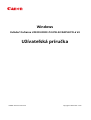 1
1
-
 2
2
-
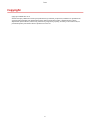 3
3
-
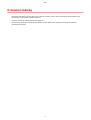 4
4
-
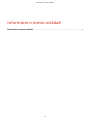 5
5
-
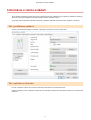 6
6
-
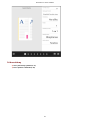 7
7
-
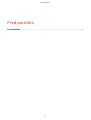 8
8
-
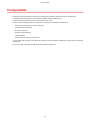 9
9
-
 10
10
-
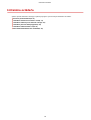 11
11
-
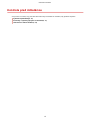 12
12
-
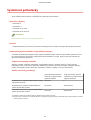 13
13
-
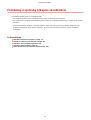 14
14
-
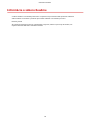 15
15
-
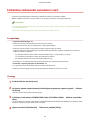 16
16
-
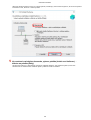 17
17
-
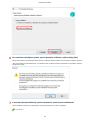 18
18
-
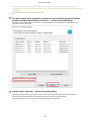 19
19
-
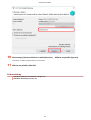 20
20
-
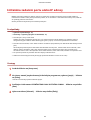 21
21
-
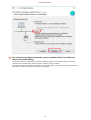 22
22
-
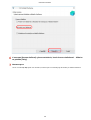 23
23
-
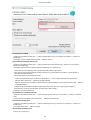 24
24
-
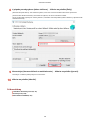 25
25
-
 26
26
-
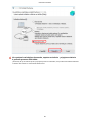 27
27
-
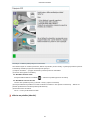 28
28
-
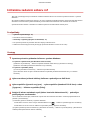 29
29
-
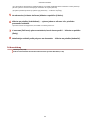 30
30
-
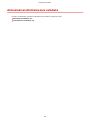 31
31
-
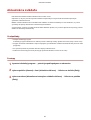 32
32
-
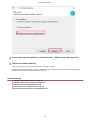 33
33
-
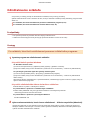 34
34
-
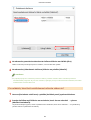 35
35
-
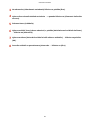 36
36
-
 37
37
-
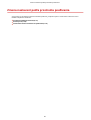 38
38
-
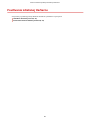 39
39
-
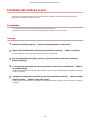 40
40
-
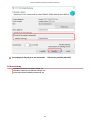 41
41
-
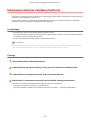 42
42
-
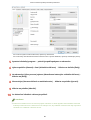 43
43
-
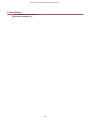 44
44
-
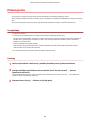 45
45
-
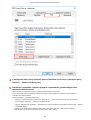 46
46
-
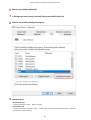 47
47
-
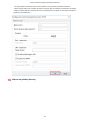 48
48
-
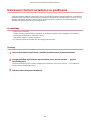 49
49
-
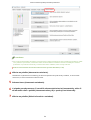 50
50
-
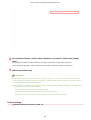 51
51
-
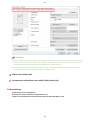 52
52
-
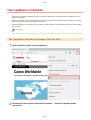 53
53
-
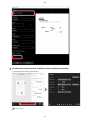 54
54
-
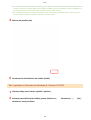 55
55
-
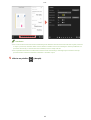 56
56
-
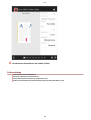 57
57
-
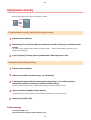 58
58
-
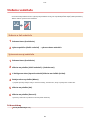 59
59
-
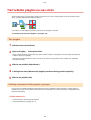 60
60
-
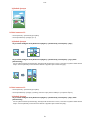 61
61
-
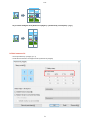 62
62
-
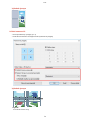 63
63
-
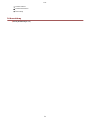 64
64
-
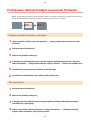 65
65
-
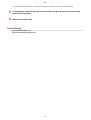 66
66
-
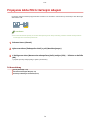 67
67
-
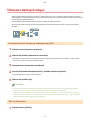 68
68
-
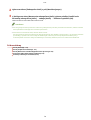 69
69
-
 70
70
-
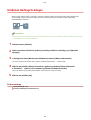 71
71
-
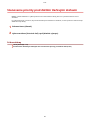 72
72
-
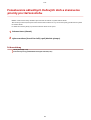 73
73
-
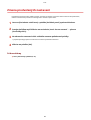 74
74
-
 75
75
-
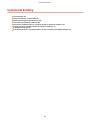 76
76
-
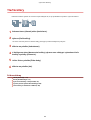 77
77
-
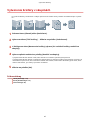 78
78
-
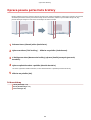 79
79
-
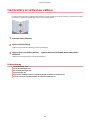 80
80
-
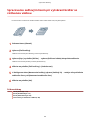 81
81
-
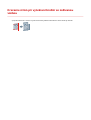 82
82
-
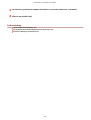 83
83
-
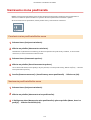 84
84
-
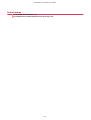 85
85
-
 86
86
-
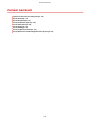 87
87
-
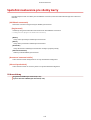 88
88
-
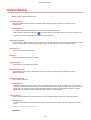 89
89
-
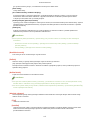 90
90
-
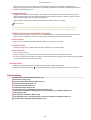 91
91
-
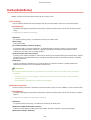 92
92
-
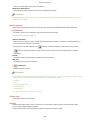 93
93
-
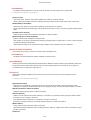 94
94
-
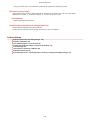 95
95
-
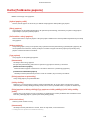 96
96
-
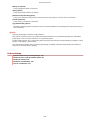 97
97
-
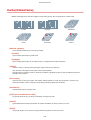 98
98
-
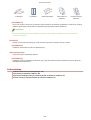 99
99
-
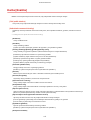 100
100
-
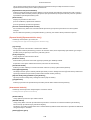 101
101
-
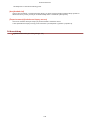 102
102
-
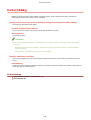 103
103
-
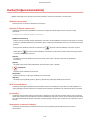 104
104
-
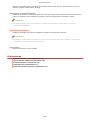 105
105
-
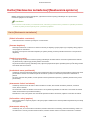 106
106
-
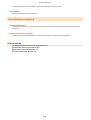 107
107
-
 108
108
-
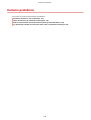 109
109
-
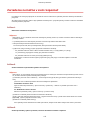 110
110
-
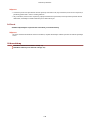 111
111
-
 112
112
-
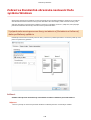 113
113
-
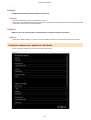 114
114
-
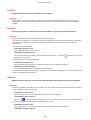 115
115
-
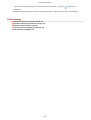 116
116
-
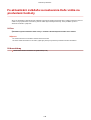 117
117
-
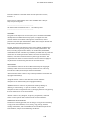 118
118
-
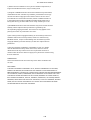 119
119
Canon i-SENSYS LBP5970 Používateľská príručka
- Typ
- Používateľská príručka
- Tento návod je vhodný aj pre
Súvisiace články
-
Canon i-SENSYS MF264dw Používateľská príručka
-
Canon i-SENSYS LBP212dw Používateľská príručka
-
Canon i-SENSYS MF211 Používateľská príručka
-
Canon i-SENSYS LBP6750dn Používateľská príručka
-
Canon i-SENSYS MF264dw Používateľská príručka
-
Canon i-SENSYS MF631Cn Používateľská príručka
-
Canon i-SENSYS MF9220Cdn Používateľská príručka
-
Canon i-SENSYS MF264dw Používateľská príručka
-
Canon i-SENSYS MF522x Používateľská príručka
-
Canon i-SENSYS MF9280Cdn Používateľská príručka